Twitch zgromadził miliony widzów i tysiące streamerów, tworząc te ostatnie gwiazdy popu współczesnego społeczeństwa. Jednak chociaż platforma zwykle działa bez większych problemów, niektórzy użytkownicy Twitcha nie byli w stanie zresetować hasła po wielu próbach.
Procedura jest tak prosta, jak zwykle w przypadku wszystkich usług opartych na koncie, ale najwyraźniej dla niektórych po prostu nie zadziała. Po pierwsze, przejdź do strony Żądanie resetowania hasła tutaj i spróbuj odtąd. Jeśli to nie pomoże, wykonaj poniższe czynności.
Jak zresetować hasło do Twitcha?
1. Wyczyść pamięć podręczną przeglądarki i usuń pliki cookie
Chrome i Mozilla
- naciśnij Shift + Ctrl + Delete aby otworzyć „Wyczyść dane przeglądania» menu.
- Wybierz „Cały czas”Jako przedział czasu.
- Skoncentruj się na usunięciu „Ciasteczka’, „Obrazy i pliki z pamięci podręcznej”I inne dane witryny.
- Kliknij na Wyczyść dane przycisk.

Microsoft Edge
- otwarty Brzeg.
- naciśnij Ctrl + Shift + Delete.
- Zaznacz wszystkie pola i kliknij Jasny.
Szukasz najlepszej przeglądarki do streamowania Twitcha? Oto najlepsze opcje.
2. Wypróbuj inną przeglądarkę
- Jeśli z jakiegoś powodu nie możesz uzyskać dostępu do sekcji resetowania hasła w jednej przeglądarce, zalecamy zmianę na inną. W obecnej wersji Chrome i Mozilli może występować tymczasowy błąd, dlatego zalecamy przejście na przeglądarkę UR. To zorientowana na prywatność przeglądarka, która oferuje wszystkie funkcje Chrome, nie rezygnując z bezpieczeństwa w Internecie.
- Z drugiej strony możesz zresetować Chrome lub Mozillę do ustawień fabrycznych i spróbować zresetować hasło Twitcha w ten sposób. Oto jak to zrobić.
Mozilla Firefox
- otwarty Mozilla Firefox.
- Kliknij menu 3-liniowe i wybierz Wsparcie > Informacje o rozwiązywaniu problemów.
- Kliknij na Odśwież Firefox przycisk.

- Potwierdź wybór, aby zresetować Firefox do wartości domyślnych.
Google Chrome
- otwarty Google Chrome.
- Kliknij menu 3 kropek i otwórz Ustawienia.
- Na pasku wyszukiwania wpisz Resetowanie i przewiń w dół, aż dojdziesz do Przywróć ustawienia do ich oryginalnych ustawień domyślnych opcja.
- Kliknij wspomnianą opcję, a następnie kliknij Resetowanie ustawień.

3. Wyślij bilet do pomocy technicznej Twitcha
- Wreszcie, jeśli żaden z poprzednich kroków nie naprawił problemu, najprawdopodobniej patrzymy na problem związany z serwerem lub tymczasowy błąd w Twitchu. Jeśli się spieszysz, jedynym sposobem na kontynuację jest wysłanie zgłoszenia do Twitcha i poproszenie o link e-mail, który pozwoli ci zresetować hasło do Twitcha.
- Możesz wysłać zgłoszenie do pomocy technicznej Twitcha tutaj. Po prostu wypełnij formularz i poczekaj na odpowiedź.

To powinno wystarczyć, abyś mógł zresetować hasło do Twitcha. Jeśli nadal nie możesz zresetować hasła do konta na Twitchu, sugerujemy poczekać chwilę i spróbować ponownie na dedykowanym linku tutaj.
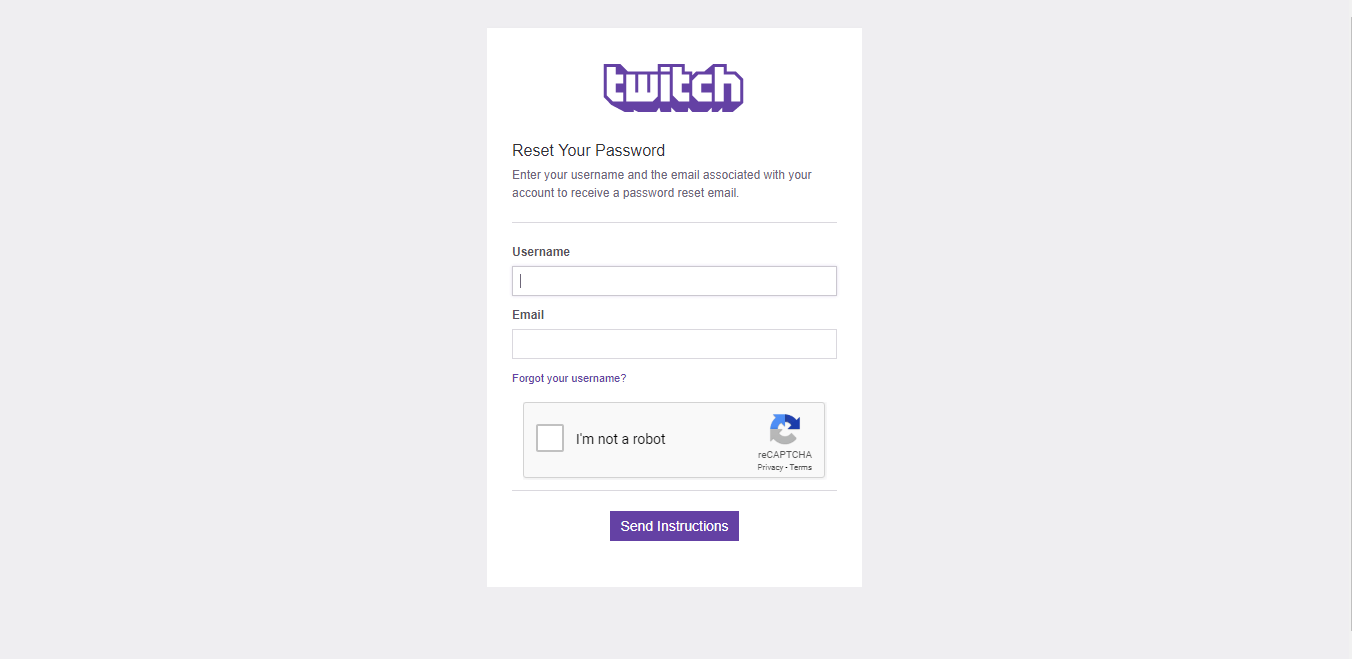


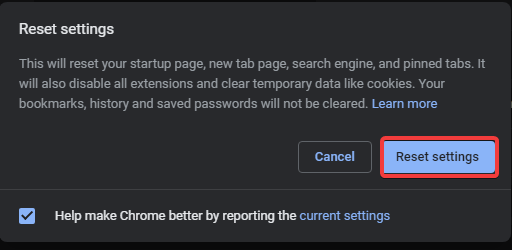


![Odbiorca Pełny błąd Gmaila / Outlooka w skrzynce odbiorczej [EXPERT FIX]](https://pogotowie-komputerowe.org.pl/wp-content/cache/thumb/10/45b6805f6be3610_150x95.png)


![Pedał muzyczny Bluetooth nie łączy się [GWARANTOWANE ROZWIĄZANIA]](https://pogotowie-komputerowe.org.pl/wp-content/cache/thumb/ef/8a20907486328ef_150x95.png)